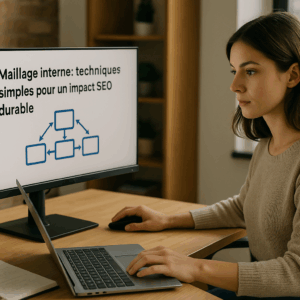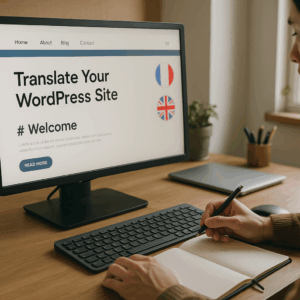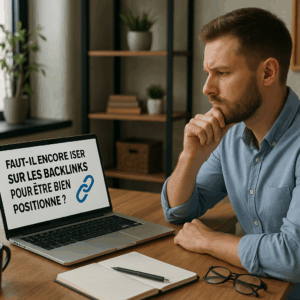–>
Les étapes pour créer sa première page avec Elementor

Elementor est un constructeur de pages pour WordPress, qui permet de créer facilement des pages professionnelles, sans avoir besoin de compétences en programmation. Avec son interface glisser-déposer et ses nombreuses fonctionnalités, il est devenu un outil très populaire pour les utilisateurs de WordPress.
Dans cet article, nous allons vous montrer comment créer votre première page avec Elementor, étape par étape.
1. Installation et configuration d’Elementor
La première chose à faire est d’installer et d’activer le plugin Elementor depuis le répertoire des extensions de WordPress. Une fois activé, vous pourrez commencer à créer vos pages.
Avant de créer votre première page, vous pouvez configurer les paramètres d’Elementor en cliquant sur l’onglet « Elementor » dans le menu de votre tableau de bord WordPress. Vous pourrez ainsi personnaliser les différents aspects de l’outil selon vos préférences.
2. Choix du template de page
Avant de commencer à construire votre page, vous pouvez choisir parmi une large sélection de templates proposés par Elementor. Ces templates sont des modèles de pages pré-conçus, avec un design professionnel et responsive, que vous pourrez personnaliser selon vos besoins.
Pour accéder aux templates, cliquez sur « Ajouter un nouveau » depuis l’onglet « Pages » dans votre tableau de bord WordPress. Ensuite, cliquez sur « Ajouter avec Elementor » et sélectionnez le template de votre choix.
3. Construction de la page avec Elementor
Une fois que vous avez choisi votre template, vous pourrez commencer à construire votre page avec Elementor. L’interface de l’outil est très intuitive et facile à prendre en main.
Tout d’abord, vous pourrez modifier les différents éléments en cliquant dessus, puis en utilisant le panneau de configuration à droite de l’écran. Vous pourrez ainsi modifier les textes, les couleurs, les images, et bien plus encore.
Ensuite, pour ajouter de nouveaux éléments à votre page, il vous suffit de glisser-déposer des blocs depuis le menu de gauche vers l’endroit souhaité sur votre page. Vous pourrez ainsi créer des colonnes, ajouter des images, des vidéos, des formulaires, des boutons, etc.
4. Utilisation des widgets d’Elementor
Elementor propose également une large gamme de widgets qui vous permettront de personnaliser davantage votre page. Vous pourrez ainsi ajouter des animations, des images en parallaxe, une barre de progression, et bien plus encore.
Pour ajouter un widget, il vous suffit de cliquer sur l’icône « + » en haut de votre page, puis de choisir le widget souhaité et de le glisser sur votre page.
5. Prévisualisation et publication de la page
Une fois que vous avez terminé de construire votre page, vous pouvez la prévisualiser pour vous assurer que tout est conforme à vos attentes. Pour cela, il vous suffit de cliquer sur le bouton « Prévisualiser » en haut de votre écran.
Si vous êtes satisfait du résultat, vous pouvez publier votre page en cliquant sur le bouton « Mettre à jour » en haut de votre écran.
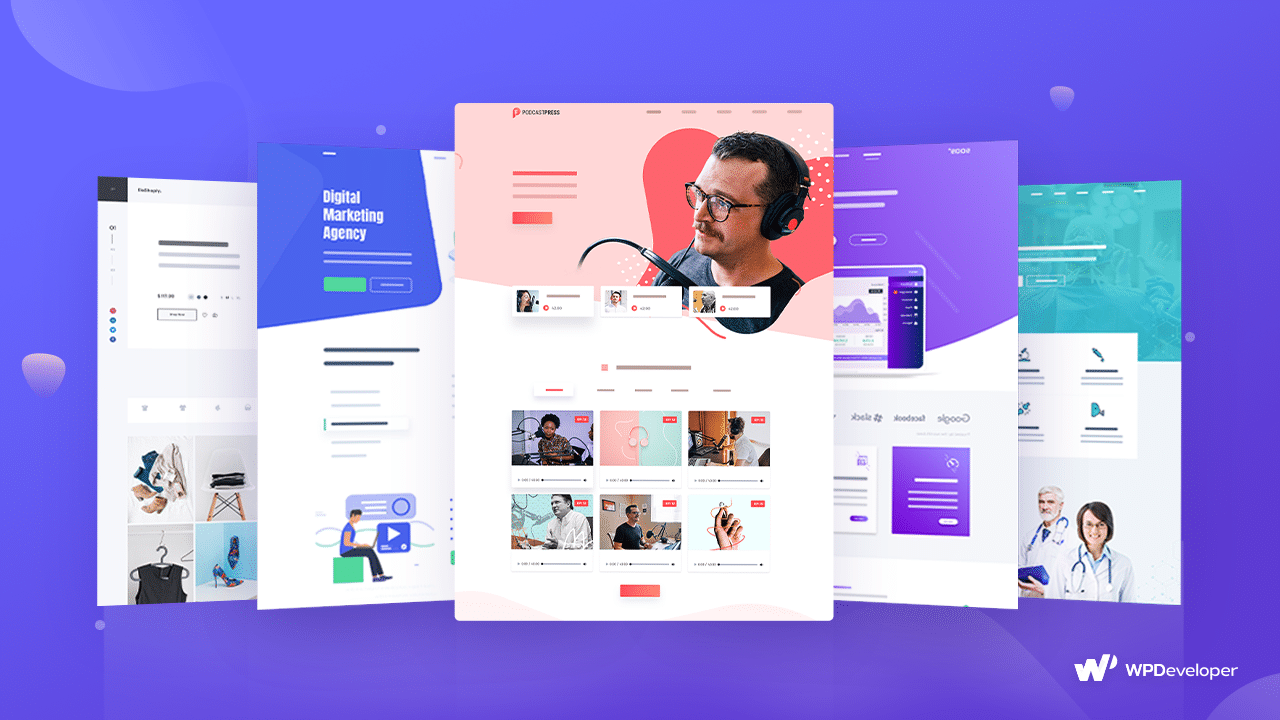
Conclusion
En suivant ces étapes simples, vous avez désormais créé votre première page avec Elementor. Vous pouvez continuer à expérimenter avec les différentes fonctionnalités et widgets de l’outil pour construire des pages encore plus personnalisées et professionnelles.
N’oubliez pas de sauvegarder régulièrement votre travail et de prévisualiser votre page avant de la publier. Avec Elementor, vous pourrez désormais créer facilement des pages attrayantes et modernes pour votre site WordPress. Alors lancez-vous dès aujourd’hui !